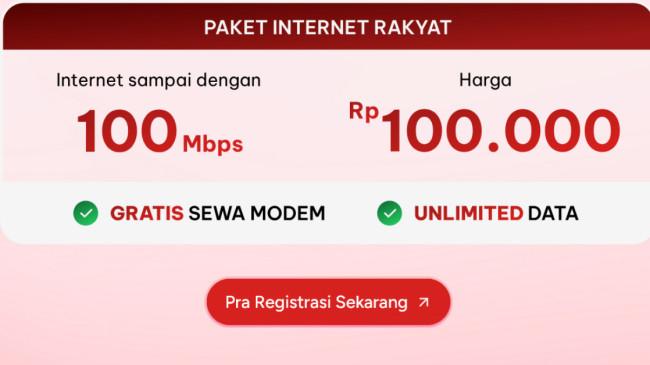Cara Menerjemahkan Teks di Microsoft Word dengan Mudah dan Cepat
Berikut cara menerjemahkan teks di Microsoft Word dengan mudah dan cepat.
TRIBUNNEWS.COM - Berikut cara menerjemahkan teks di Microsoft Word dengan mudah dan cepat.
Microsoft Word merupakan program pengolah kata yang dirancang untuk membantu membuat dan menulis dokumen.
Mengutip dari www.techopedia.com, Microsoft Word awalnya diluncurkan pada tahun 1983, dan sejak itu telah direvisi berkali-kali.
Baca juga: Tata Cara Membuat Daftar Isi Otomatis di Microsoft Word, Mudah Dilakukan
Perangkat tersebut tersedia untuk Windows dan Apple.
Selain itu, Microsoft Word sering disebut hanya dengan Word atau MS Word.
Sementara Microsoft Word memudahkan pengguna dalam berbagai hal, satu di antaranya dapat menerjemahkan teks dan dokumen dari bahasa lain.
Lalu bagaimana cara menerjemahkan teks di Microsoft Word?
Baca juga: Tata Cara Membuat Daftar Isi Otomatis di Microsoft Word
Baca juga: Cara Buat Daftar Pustaka Secara Otomatis di Microsoft Word, Mudah dan Tak Perlu Aplikasi Tambahan

Cara Menerjemahkan Teks di Microsoft Word dengan Mudah dan Cepat
Berikut cara menerjemahkan teks di Microsoft Word dengan mudah dan cepat yang dikutip dari www.howtogeek.com dan support.microsoft.com:
1. Buka dokumen Word
2. Pilih teks yang ingin Anda terjemahkan
3. Pada Tab bagian atas, pilih "Review"
4. Kemudian pilih "Translate"
5. Lalu pilih "Translate Selection"
6. Setelah itu, menu Tranlator akan muncul di sebelah kanan
Namun, biasanya Word secara otomatis mendeteksi bahasa teks.
7. Jika bahasa terjemahan salah, Anda bisa memilih pada menu "Selection" dan pilih "From" untuk bahasa asal, kemudian pada menu "To" akan menampilkan teks terjemahan dalam bahasa pilihan Anda.
8. Setelah itu, Anda dapat melihat pratinjau cepat terjemahan setelah opsi Anda dipilih.
9. Jika Anda merasa puas dengan terjemahannya dan Anda ingin mengganti teks yang dipilih di Word dengan terjemahannya, pilih tombol "Insert".
10. Nantinya, Word akan menggantikan teks asli dengan terjemahan.
11. Jika Anda ingin kembali ke aslinya, tekan Ctrl + Z (atau Cmd + Z di Mac) atau tombol Undo di kiri atas.
Cara Menerjemahkan Dokumen Microsoft Word dengan Mudah dan Cepat
1. Buka dokumen Word
2. Pilih teks yang ingin Anda terjemahkan
3. Pada Tab bagian atas, pilih "Review"
4. Kemudian pilih "Translate"
5. Lalu pilih "Translate Document"
6. Setelah itu, menu opsi "Translator" akan muncul di sisi kanan, di mana Word akan secara otomatis mencoba menentukan bahasa yang digunakan dalam dokumen Anda.
7. Namun jika Anda lebih suka mengaturnya sendiri, ubah opsi "From" dari “Auto-detect” ke bahasa pilihan Anda
8. Pada menu pilihan, pilih “To” dan pilih bahasa untuk menerjemahkan dokumen Anda
9. Lalu klik “Translate” untuk menerjemahkan dokumen Anda
10. Setelah Word menyelesaikan terjemahan, nantinya sistem akan membuka ini sebagai dokumen baru
11. Anda kemudian dapat menyimpan dokumen terjemahan ini dengan klik File > Save atau dengan klik ikon “Save” di kiri atas.
(Tribunnews.com/Farrah Putri)